5 bästa GIF-skärminspelare för att fånga animerade GIF-bilder
Graphics Interchange Format (GIF) är ett litet format som stöder statiska och animerade bilder. Det används ofta för att skicka ett meddelande relaterat till nuvarande känslor, känslor och situationer. Faktum är att det används i meddelandeapplikationer och sociala medieplattformar. Det ger ett annat sätt att uttrycka känslor och känslor, lyfta fram en punkt, illustrera något och integrera animation.
Med det här formatets popularitet, har du funderat på att skapa ditt eget? Har du någon aning om hur man spela in en GIF? Vissa användare gör GIF-bilder med en skärminspelningsapplikation på sina enheter. Att spara videor i GIF-format kan hjälpa dig att förmedla en berättelse om din video. Med hjälp av presenterade GIF-inspelare kan du spela in din skärm och spara den som en animerad GIF-fil utan problem. Kolla in dessa fantastiska inspelningsapplikationer för att skapa animerade GIF-filer på olika enheter nedan!
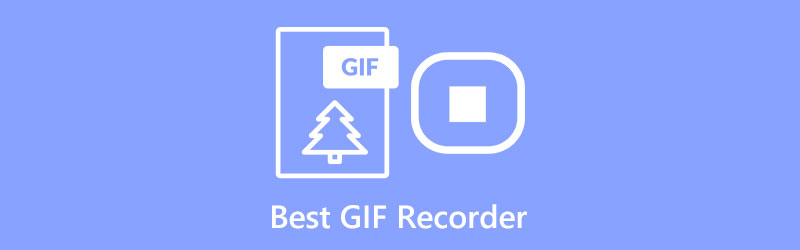
- GUIDELISTA
- Del 1. Bästa GIF-inspelaren på Windows
- Del 2. Bästa GIF-inspelare på Mac
- Del 3. Bästa GIF-inspelare online
- Del 4. Bästa GIF-inspelare-apparna
- Del 5. Hur man spelar in en GIF med ArkThinker
- Del 6. Vanliga frågor om GIF-inspelare
Del 1. Bästa GIF-inspelaren på Windows
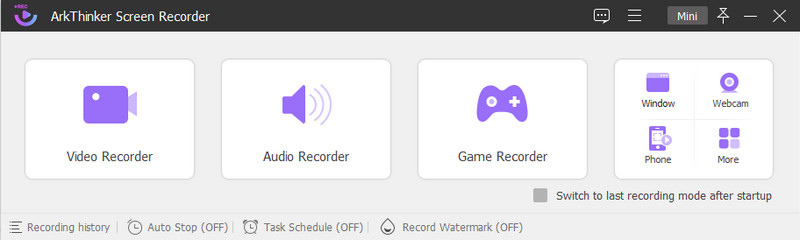
Om du vill ha en kraftfull skärminspelningsapplikation som ger lättanvända inbyggda skärmsändningsfunktioner, kan du räkna med ArkThinker Skärminspelare. Detta program har många inbyggda inspelningsfunktioner som kommer att gynna en förstagångsanvändare som du. Det här programmet låter dig spela in hela skärmen och skräddarsy den del av skärmen du vill fånga. En annan sak är att du kan lägga över ditt ansikte med och införliva din röst i din inspelningsprocess. Utöver det låter det dig spela in skärmen som GIF genom att spela in din dators skärm. Det sista du kommer att göra är att välja GIF som utdataformat innan du fortsätter med inspelningsproceduren. Du kan lägga till en pil, linjer eller andra element som du vill infoga i ditt projekt under eller efter inspelningen. Med antagandet av den senaste accelerationstekniken försäkrar den dig att den kan spela in dina skärmaktiviteter enkelt och problemfritt.
- Den har många inbyggda inspelningsfunktioner
- Det gör det möjligt för användare att ställa in ett uppgiftsschema, ställa in inspelningslängd, filstorlek och sluttid
- Det finns ingen vattenstämpel inbyggd i din skärminspelade utdata
- Den kan spela in din datorskärm och producera en utdata av hög kvalitet som du kan förvandla till en GIF-fil
- Det gör det möjligt för användare att spela in GIF-innehåll genom att använda hela skärmen eller skräddarsydda och rita i realtid
- Den har kraftfulla redigeringsfunktioner
- Den stöder populära mediafilformat
- Använd den betalda versionen för att få fullständig tillgång till programmet
Del 2. Bästa GIF-inspelare på Mac
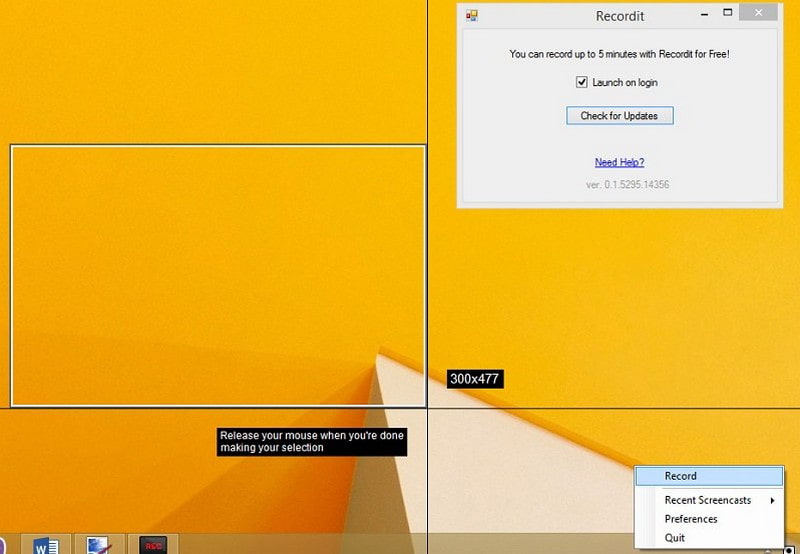
Recordit är en lätt, praktisk, professionell skärminspelningsprogram som kan spela in GIF Mac-enheter. Den kan fånga allt på din skärm och producera en högkvalitativ skärminspelad utdata. Du kan spela in din video med hjälp av hela skärmen, en del av skärmen eller en app-fönster baserat på dina önskemål. Denna skärminspelningsapplikation är ett GIF-baserat screencast-program som låter dig spela in innehåll i upp till 5 minuter. Den har dock inga redigeringsverktyg för att ändra din skärminspelade utdata. Dessutom kommer dina utdata att sparas i molnlagringen, vilket gör det lättare att dela det på olika sociala medieplattformar.
- Det är gratis att använda, har ingen annonsskärm och kan spela in utan vattenstämpel
- Det kan skapa och spela in GIF-filer
- Det gör det möjligt för användare att dela den skärminspelade produktionen på olika plattformar
- Den har inga redigeringsverktyg
- Gratisversionen har bara en begränsad bildhastighet och inget lösenordsskydd
- Det begränsar användarna att spela in i upp till fem minuter i den kostnadsfria testversionen
- Prenumerera på proversionen för att få obegränsad tidsinspelning och ytterligare funktioner
Del 3. Bästa GIF-inspelare online
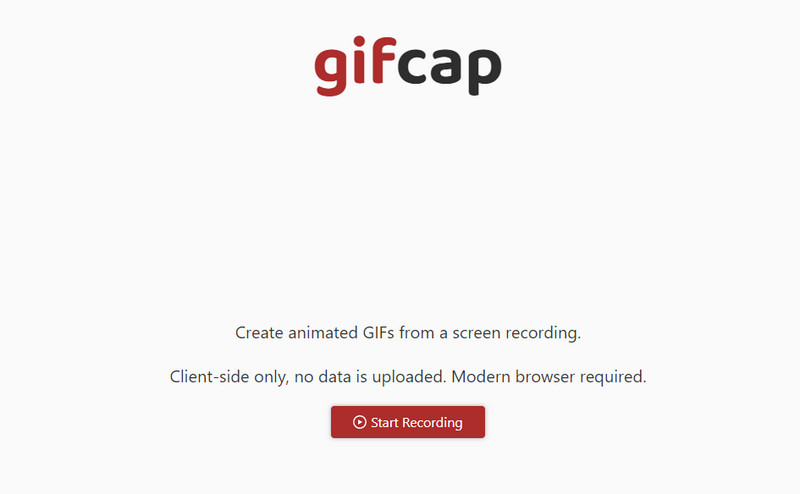
Om du föredrar att spela in GIF-filer med ett webbaserat verktyg för att spela in direkt online, kan du lita på Gifcap. Denna GIF Screen Recorder fungerar för att skapa animerade GIF från en skärminspelning. Det fungerar för moderna webbläsare som Google Chrome, Firefox, Edge och Safari. Det kräver inte att du installerar någonting, har ingen bloatware och inga uppdateringar. Inspelning låter dig välja om du vill spela in en kromflik, ett fönster eller hela skärmen. Efter inspelningen har den ett renderingsalternativ som tar dig till en annan sektion som låter dig redigera din skärminspelade utdata. Redigeringsalternativet låter dig beskära det väsentliga området, särskilt där din GIF-utdata är placerad. När du är klar kan du ladda ner din skärminspelade GIF-utgång och hitta den i din skrivbordsmapp.
- Det är gratis att använda och ingen installation behövs
- Det fungerar på Google Chrome, Firefox, Edge och Safari
- Det gör det möjligt för användare att spela in hela skärmen eller välja ett enda fönster
- Den har enkel beskärning via visuellt dra-och-släpp
- Den har bara en begränsad redigeringsfunktion
Del 4. Bästa GIF-inspelare-apparna
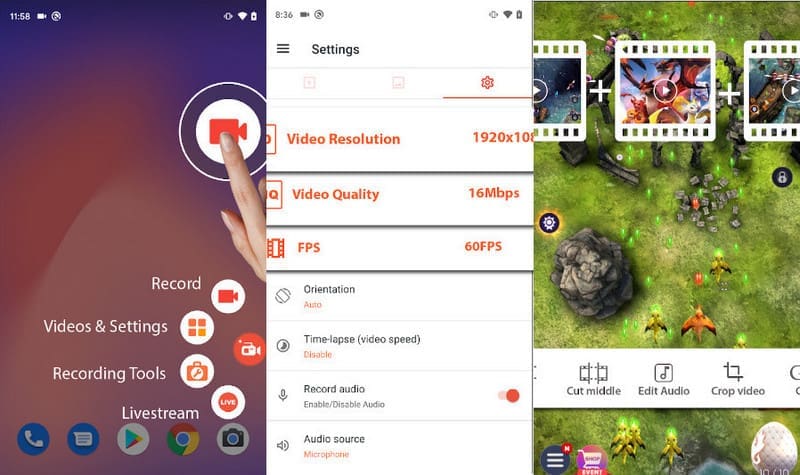
AZ Screen Recorder är en skärminspelare som är tillgänglig för Android-enheter. Den har ett användarvänligt gränssnitt som gör det enkelt att styra och navigera. Denna skärminspelare låter dig fånga skärmaktiviteter och producera högkvalitativ videoutgång. Den har inbyggda redigeringsverktyg och flytande knappar, vilket gör det enkelt att spela in smidigt och problemfritt. Det som är bra med detta är att det inte har någon applikation för tidsinspelning, så du kan spela in så länge du vill. Denna applikation kan spela in skärm till GIF där din skärminspelade utdata kan konverteras till GIF. Dessutom kan du beskära, klippa, trimma och lägga till text för att höja ditt projekt.
- Den har flytande knappar som gör att användare enkelt kan starta och stoppa inspelningen
- Den erbjuder redigeringsfunktioner som kan hjälpa dig att göra ändringar i din skärminspelade GIF-utdata
- Den har många val av videokvalitet, upplösning och bildhastighet
- Det krävs att du använder den betalda versionen för att ta bort annonser
- Det finns fall där den flytande knappen inte fungerar korrekt
Del 5. Hur man spelar in en GIF med ArkThinker
Den här delen kommer att ge en instruktionsguide om hur man spelar in en GIF med ArkThinker Screen Recorder.
För att få fullständig åtkomst, ladda ner och installera programmet på din enhet, oavsett om du använder Mac eller Windows. Efter installationsprocessen, fortsätt för att öppna programmet för att komma igång.
När du öppnar programmet kommer du att se olika inbyggda inspelningsfunktioner, men välj Video inspelare. Därefter visas olika anpassade redigeringsinställningar på din skärm. Du behöver inte slå på Systemljud och Mikrofon eftersom du bara spelar in en GIF.
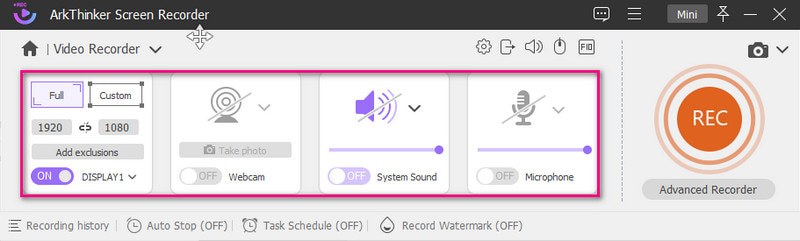
Gå till inställningar ikon och en ny Inställningar fönstret visas på din skärm. Därifrån väljer du Produktion, fortsätt till Videoinställningar och välj GIF som ett utdataformat. När du är klar, klicka på OK knappen för att spara ändringarna.
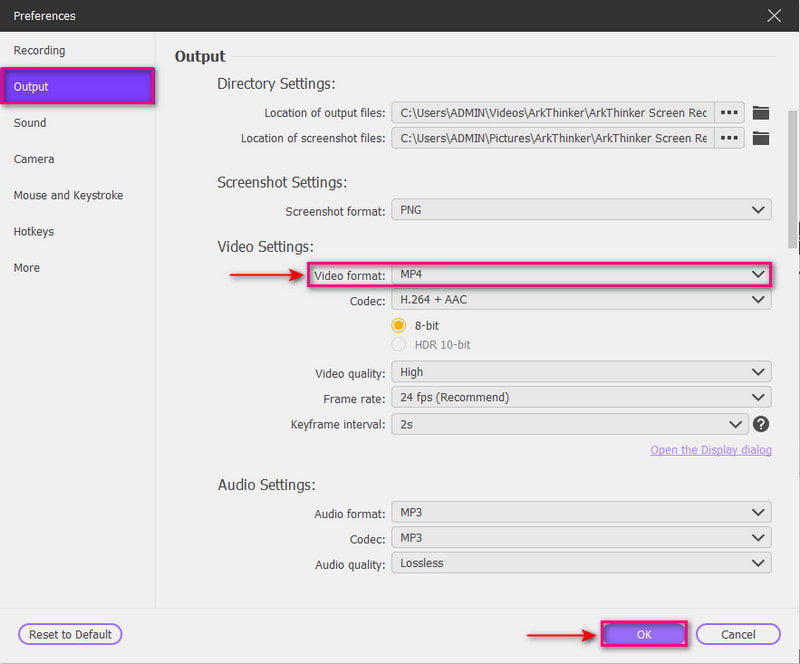
Slå REC för att börja spela in GIF-filer på din skärm. Medan inspelningen pågår kan du lägga till en rektangel, pil, linje eller andra element för att infoga i din utdata. När du är klar trycker du på Sluta knappen och förhandsgranska det skärminspelade resultatet. När du är nöjd, tryck på Spara-knappen för att spara inspelningen som ett animerat GIF-filformat.
Hitta fler lösningar
Komprimera GIF – Minska GIF-storleken på PC/Mac, iPhone, Android [6 Verktyg] Hur man ställer in en GIF-loopändring och spelar den för alltidDel 6. Vanliga frågor om GIF-inspelare
Vad är syftet med GIF?
GIF-filer används ofta på internet för att visa grafik och logotyper. Den stöder grundläggande text, animationer och information, vilket gör dem populära på sociala nätverkssajter.
Vad är GIF-inspelning?
GIF-inspelare är applikationer som kan fånga skärmaktiviteter, speciellt GIF-filer (Graphics Interchange Format). Det låter användare spela in videor, animationer och allt på sin skärm.
Hur skiljer sig en GIF från en video?
GIF-filer tillhandahåller rörligt innehåll som komponerar en sekvens av komprimerade bilder. Däremot har videor bitar av ramar beroende på användarens val av format.
Slutsats
Det finns många skärminspelningsapplikationer på marknaden, men alla kan inte spela in GIF-filer. Det här inlägget lärde dig vad är skärminspelare som kan spela in GIF mjukt. Dessa GIF-inspelare kan fungera online, på Windows och Mac och på mobila enheter. Vad väntar du på? Börja spela in din GIF och låt oss veta dina tankar i kommentarsektionen!
Vad tycker du om det här inlägget? Klicka för att betygsätta detta inlägg.
Excellent
Betyg: 4.9 / 5 (baserat på 314 röster)
Relativa artiklar
- Spela in video
- Detaljerad guide för att spela in skärm eller videor på Mac-datorer
- Bästa spelinspelaren för att fånga gameplay [Tillförlitliga verktyg + recensioner]
- Bästa skärminspelare för Windows, Mac, iPhone och Android
- Bästa skärminspelare för Windows, Mac, iPhone och Android
- Bästa skärminspelare för Windows, Mac, iPhone och Android
- Handlingsbara metoder för skärminspelning på Android-telefon eller surfplatta
- 3 bästa sätten att berätta för dig hur du skärminspelning på Chromebook
- Apowersoft Screen Recorder: Spela in skärm med ljud på en gång
- Hur man spelar in TikTok-video på dator och mobil
- Snabba sätt att spela in Facetime med ljud på Apple-enheter



